Si eres usuario de Mozilla Thunderbird, y tambiénoperar una cuenta de Google, puede valer la pena sincronizar su Google Calendar con el complemento Lightning calendar. Esto se debe a que muchos usuarios de Thunderbird ya usan esta extensión debido a su perfecta integración y compatibilidad con el cliente de correo electrónico Mozilla Thunderbird. En este post lo guiaremos a través del proceso de integración de su Google Calendar con Thunderbird.
Para instalar la extensión Lightning en Thunderbird, dirígete a Herramientas -> Complementos y busque "Lightning" (no quiero ser filosófico) e instale la extensión.

Una vez hecho esto, vaya a la configuración del calendario desde su cuenta de Google y seleccione el Calendarios lengüeta
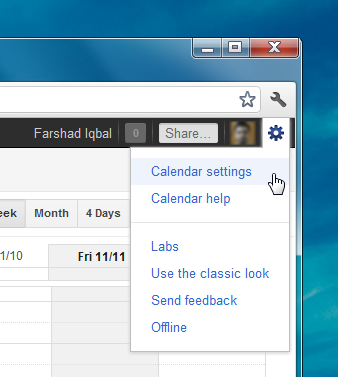
Aquí, haga clic en el calendario que desea sincronizar y copie su ID desde la parte inferior de la página.
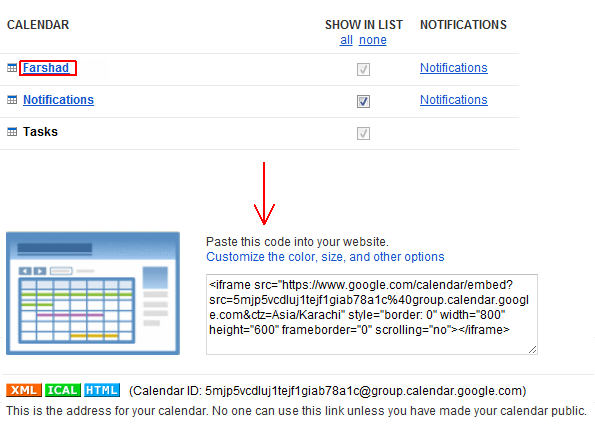
Ahora, vaya a su cliente de correo Thunderbird y seleccione Expediente -> Nuevo -> Calendario, y cree un nuevo calendario siguiendo al asistente. En el primer paso, selecciona En el network opción, presione Siguiente, seleccione CalDAV e ingrese la siguiente URL:
https://www.google.com/calendar/dav/Tu ID de calendario/eventos.
En el último paso, asigne un nombre al Calendario (por ejemplo, Mi calendario) y complete el asistente presionando próximo, seguido por Terminar.
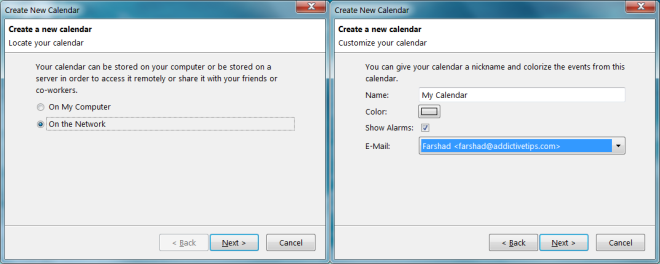
Una vez hecho esto, aparecerá un nuevo cuadro de diálogo emergente, dondedeberá ingresar las credenciales de su cuenta de Google, después de lo cual el nuevo calendario aparecerá en su cliente de correo Thunderbird dentro del calendario Lightning.
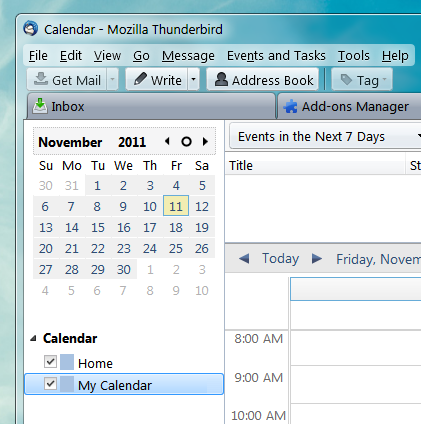













Comentarios